Jak przekonwertować plik RAR na ZIP w systemie Windows

Masz pliki RAR, które chcesz przekonwertować na pliki ZIP? Dowiedz się, jak przekonwertować plik RAR na format ZIP.

Czy wiesz, że możesz usuwać wiadomości w WhatsApp nawet po ich wysłaniu? To fajna funkcja, która została dodana jakiś czas temu. Masz kilka opcji usuwania wiadomości.
Najpierw musisz wybrać odpowiednią wiadomość. Niezależnie od tego, czy jest to Twoja wiadomość, czy wiadomość kogoś innego, naciśnij i przytrzymaj wiadomość, aż zostanie podświetlona. Sposób usuwania wiadomości różni się w zależności od używanego telefonu.
Gdy wiadomość jest podświetlona, możesz wybrać więcej, szybko je dotykając, lub po prostu ją usunąć. Użyj symbolu kosza na śmieci w prawym górnym rogu. Zostaniesz ponownie poproszony o upewnienie się, że chcesz usunąć wiadomość.
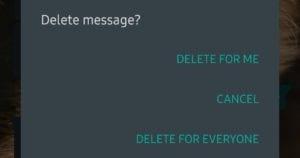
Ekran usuwania
Dostępne opcje zależą od kilku różnych rzeczy. Jeśli wybrałeś wiadomość wysłaną przez kogoś innego, możesz wybrać tylko opcję „Usuń dla mnie”. Spowoduje to usunięcie wiadomości z Twojego czatu, ale nie z nikogo innego.
Jeśli wybierzesz starszą własną wiadomość, zobaczysz tę samą opcję „Usuń dla mnie”. Jeśli wybrana wiadomość jest niedawna – a konkretnie, jeśli została wysłana w ciągu ostatniej godziny – masz dwie opcje. Możesz po prostu usunąć je z własnego czatu lub ze wszystkich, wybierając „Usuń dla wszystkich”.
Na telefonie Apple musisz wybrać Usuń po natychmiastowym podświetleniu wiadomości. Nie martw się, Twoja wiadomość jeszcze nie zniknie. Będziesz wtedy mógł wybrać wiele wiadomości, jeśli chcesz, lub kontynuować tylko z tą, którą wybrałeś.
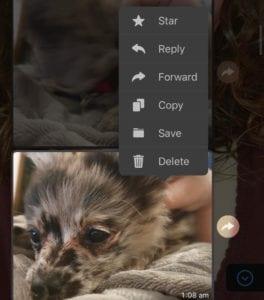
Opcje wyboru
Użyj symbolu kosza na śmieci w lewym dolnym rogu, aby otrzymać monit o ostatecznym usunięciu wiadomości. W zależności od wybranego rodzaju wiadomości zobaczysz różne opcje. Jeśli wybierzesz wiadomość innej osoby, zobaczysz tylko opcję „Usuń dla mnie”.
Jeśli wybierzesz starszą wiadomość, którą wysłałeś, będzie dostępna ta sama opcja, natomiast jeśli wybierzesz wiadomość wysłaną w ciągu ostatniej godziny, możesz również wybrać opcję „Usuń dla wszystkich”. W ten sposób wiadomość zostanie usunięta z czatów wszystkich.
Wskazówka: Jeśli wybierzesz wiadomość z ostatniej godziny, a także starszą lub od kogoś innego, pojawi się tylko opcja „Usuń dla mnie”.
Masz pliki RAR, które chcesz przekonwertować na pliki ZIP? Dowiedz się, jak przekonwertować plik RAR na format ZIP.
Czy musisz zorganizować cykliczne spotkania w MS Teams z tymi samymi członkami zespołu? Dowiedz się, jak ustawić spotkanie cykliczne w Teams.
Pokazujemy, jak zmienić kolor podświetlenia tekstu i pól tekstowych w Adobe Reader w tym przewodniku krok po kroku.
W tym samouczku pokazujemy, jak zmienić domyślne ustawienie powiększenia w programie Adobe Reader.
Spotify może być irytujące, jeśli uruchamia się automatycznie za każdym razem, gdy uruchomisz komputer. Wyłącz automatyczne uruchamianie, korzystając z tych kroków.
Jeśli LastPass nie może się połączyć z serwerami, wyczyść lokalną pamięć podręczną, zaktualizuj menedżera haseł i wyłącz rozszerzenia przeglądarki.
Microsoft Teams obecnie nie obsługuje przesyłania spotkań i połączeń na Twój telewizor natywnie. Jednak można użyć aplikacji do lustra ekranu.
Dowiedz się, jak naprawić błąd OneDrive Kod 0x8004de88, aby przywrócić działanie przechowywania w chmurze.
Zastanawiasz się, jak zintegrować ChatGPT z Microsoft Word? Ten przewodnik pokaże Ci dokładnie, jak to zrobić z dodatkiem ChatGPT do Worda w 3 łatwych krokach.
Utrzymuj czystą pamięć podręczną w przeglądarce Google Chrome, postępuj��c zgodnie z tymi krokami.






